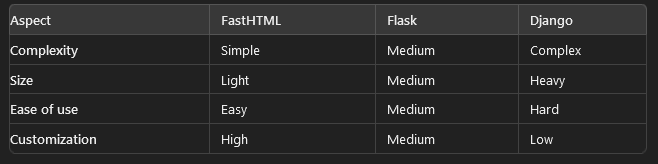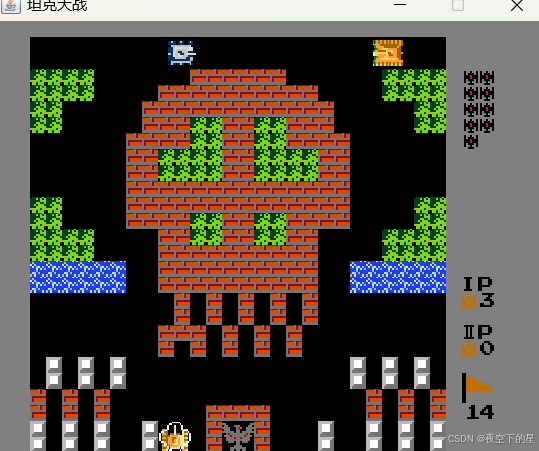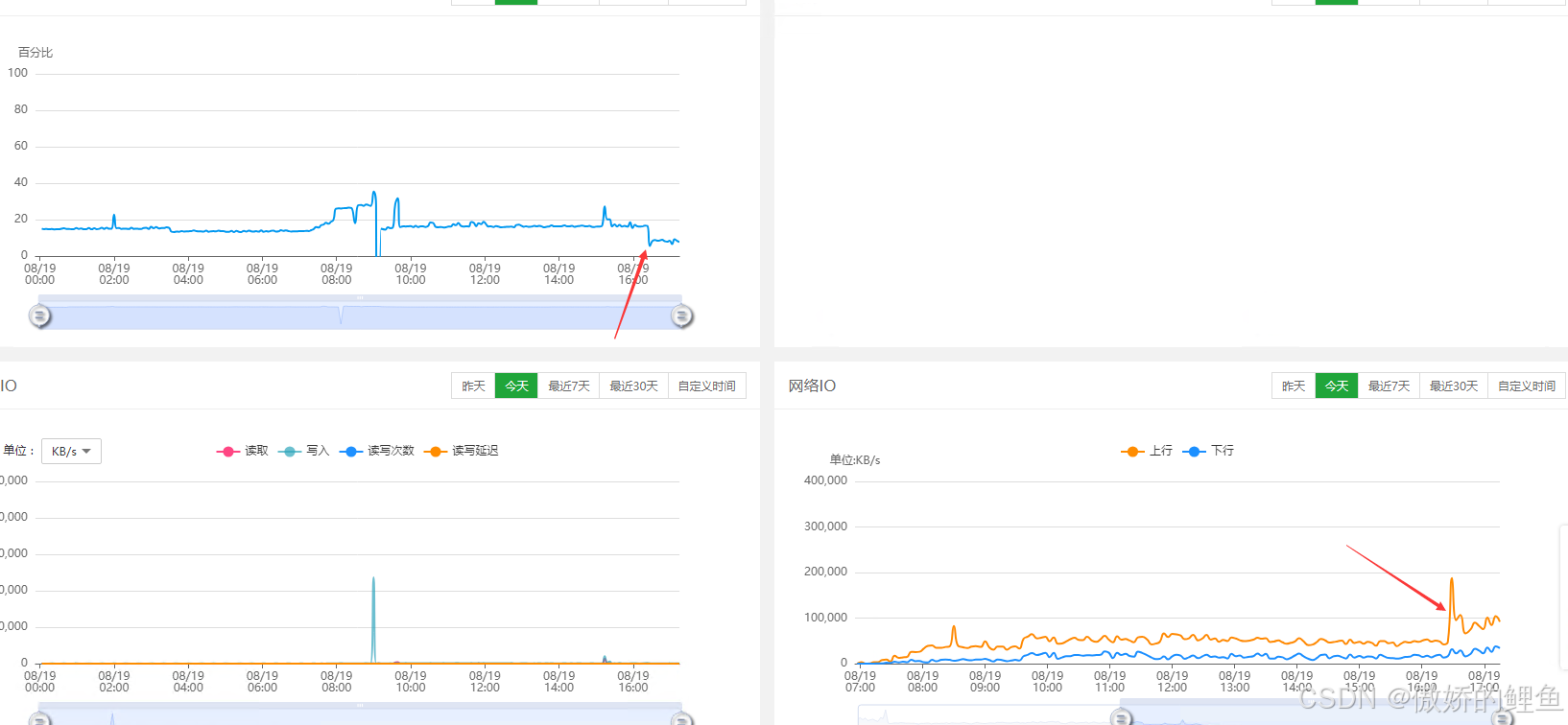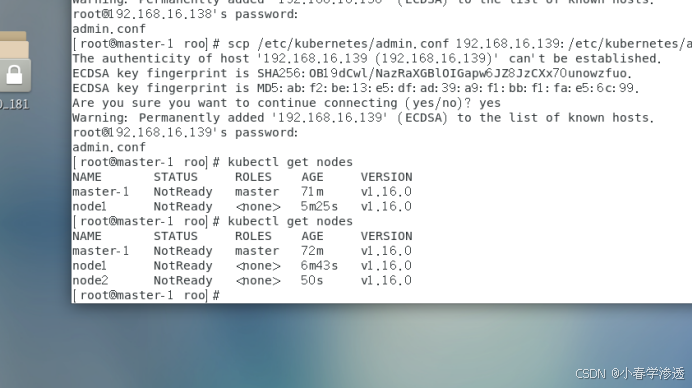背景需求
通义万相生成图片,把图案最大化的方法(切掉白边)
【教学类-75-01】20240817“通义万相图片最大化+透明png”的修图流程-CSDN博客文章浏览阅读1.6k次,点赞56次,收藏17次。【教学类-75-01】20240817“通义万相图片最大化+透明png”的修图流程https://blog.csdn.net/reasonsummer/article/details/141275880
前几天下载了一套“书包图片”,想把它做成一个对称书包学具
先整理素材
01原图(背景灰色)

02透明(先P图白色背景,在用Python将白色变成透明)本次没有用到透明图片


03 用PS+UIBOT将每张图片的背景变成白色


04手动PS修图,把背景上不要的黑点涂成白色、书包上的大眼睛涂成白色

05、直接把白色背景的图片切边(没有留10像素的白边)
 图案的四个顶点卡在画边上
图案的四个顶点卡在画边上

06把所有切边的书包图片统一成一样的大小 (最大宽度的图片的尺寸是906*897)

07把统一图做成垂直翻转的造型

翻转代码
'''
书包图片上下翻转
星火讯飞 阿夏
20240820
'''import os
from PIL import Imagedef flip_images(src_folder, dst_folder):if not os.path.exists(dst_folder):os.makedirs(dst_folder)for filename in os.listdir(src_folder):if filename.lower().endswith(('.png', '.jpg', '.jpeg')):src_path = os.path.join(src_folder, filename)dst_path = os.path.join(dst_folder, filename)with Image.open(src_path) as img:flipped_img = img.transpose(Image.FLIP_TOP_BOTTOM)flipped_img.save(dst_path)path=r'C:\Users\jg2yXRZ\OneDrive\图片\20240816书包'
src_folder = path+r'\06统一图'
dst_folder = path+r'\07翻转图'
flip_images(src_folder, dst_folder)模版的样式(2行1列,边框线隐藏,只有中间的虚线)

制作学具的代码
'''
书包两片 垂直堆成
星火讯飞 阿夏
20240820
'''# print('----1、制作左右翻转图------')import os
from PIL import Imageimport os,time
import shutil
from docx import Document
from docx.shared import Cm
from PIL import Image
from PyPDF2 import PdfFileMerger, PdfFileReaderfrom PIL import Image, ImageDraw, ImageFont
import os,random# def flip_images(src_folder, dst_folder):
# if not os.path.exists(dst_folder):
# os.makedirs(dst_folder)# for file in os.listdir(src_folder):
# if file.lower().endswith(('.png', '.jpg', '.jpeg', '.gif', '.bmp')):
# img = Image.open(os.path.join(src_folder, file))
# flipped_img = img.transpose(Image.FLIP_LEFT_RIGHT)
# flipped_img.save(os.path.join(dst_folder, file))
path=r'C:\Users\jg2yXRZ\OneDrive\图片\20240816书包'
src_folder = path+r'\06统一图'
dst_folder = path+r'\07翻转图'
os.makedirs(dst_folder,exist_ok=True)
# flip_images(src_folder, dst_folder)print('----2、图片路径组合------')# 获取文件夹下的所有图片文件
left_files = [os.path.join(src_folder, f) for f in os.listdir(src_folder) if f.endswith(('.jpg', '.jpeg', '.png'))]
right_files = [os.path.join(dst_folder, f) for f in os.listdir(dst_folder) if f.endswith(('.jpg', '.jpeg', '.png'))]all=[]
for i in range(len(left_files)):all.append(left_files[i])all.append(right_files[i])
print(len(all))
#126*2=252# 将图片拆成6个一组
grouped_files = [all[i:i + 2] for i in range(0, len(all), 2)]
print(len(grouped_files))
# 42张print('----3、合并PDF------')# 创建临时文件夹
new_folder = path+r'\零时文件夹'
os.makedirs(new_folder, exist_ok=True)print('----3、插入docx,制作pdf------------')
# 处理每一组图片
for group_index, group in enumerate(grouped_files):# 创建新的Word文档doc = Document(path+r'\书包2.docx')# print(group)# 遍历每个单元格,并插入图片for cell_index, image_file in enumerate(group):# 计算图片长宽(单位:厘米)# 如果是空格,就跳过if not image_file:continue# 插入图片到单元格table = doc.tables[0]# cell = table.cell(int(cell_index / 1), cell_index % 1)cell = table.cell(int(cell_index / 2), cell_index % 2)# 如果第一行有2个格子,两个数字都写2cell_paragraph = cell.paragraphs[0]cell_paragraph.clear()run = cell_paragraph.add_run()# run.add_picture(image_file, width=Cm(19.51), height=Cm(14.11))run.add_picture(image_file, width=Cm(14.11), height=Cm(19.51))# 保存Word文档doc.save(os.path.join(new_folder, f'{group_index + 1:03d}.docx'))# 将10个docx转为PDF
import os
from docx2pdf import convert
from PyPDF2 import PdfFileMerger# pdf_output_path = path+fr'\\01书包配对横{int(len(left_files))}张共{int(len(left_files))}图.pdf'pdf_output_path = path+fr'\\01书包配对竖{int(len(left_files))}张共{int(len(left_files))}图.pdf'# 将所有DOCX文件转换为PDF
for docx_file in os.listdir(new_folder):if docx_file.endswith('.docx'):docx_path = os.path.join(new_folder, docx_file)convert(docx_path, docx_path.replace('.docx', '.pdf'))time.sleep(2)# 合并零时文件里所有PDF文件
merger = PdfFileMerger()
for pdf_file in os.listdir(new_folder):if pdf_file.endswith('.pdf'):pdf_path = os.path.join(new_folder, pdf_file)merger.append(pdf_path)
time.sleep(2)# 保存合并后的PDF文件
merger.write(pdf_output_path)
merger.close()# 删除输出文件夹(删除零时文件夹和水平翻转图片文件夹)
shutil.rmtree(new_folder)
# shutil.rmtree(dst_folder)
time.sleep(2)



一张A4竖版,上下连在一起的书包(对称剪、涂色)、把书包的边缘黏起来,制作一个能装轻薄物品的书包——这样能让书包的口最大
还有一种是瘦一点的书包,把2行一列改成1行2列